ppt 글꼴 포함 저장하는 방법과 폰트 추가 pdf 변환
ppt 글꼴 포함 저장하는 방법과 폰트 추가 pdf 변환

ppt에 새로운 글꼴을 적용하고 저장 후
외부로 내보내기를 했을 때 글꼴 포함
저장을 하지 않으면 새로 적용한 폰트가
깨지거나 기본글꼴로 표시 됩니다.
ppt 폰트추가로 새 글꼴 적용을 하면
글꼴포함 저장은 필수 이므로 적용하는
방법을 알려드리려 합니다.

ppt 파일을 편집하고 새로운 글꼴을
적용하면 메뉴창에서 적용한 글꼴
확인을 할 수 있습니다.
내 pc에서는 저장 후 파일을 열어도
새 글꼴이 적용되지만, 다른 사람에게
파일을 전달할 때 상대방이 내가 적용한
글꼴이 없다면 파일의 글씨가 기본 글꼴
또는 깨질 수 있습니다.
따라서 ppt 폰트추가를 하면 반드시
저장을 할 때 글꼴포함 저장을 해야 합니다.
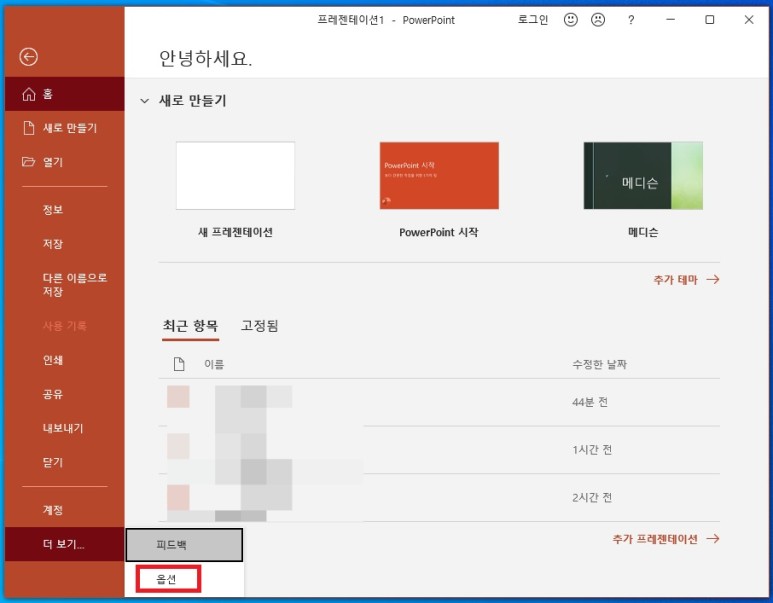
ppt 글꼴포함 저장을 하는 방법은
홈 화면에서 저장 옵션을 변경하는
것으로 옵션을 선택 합니다.
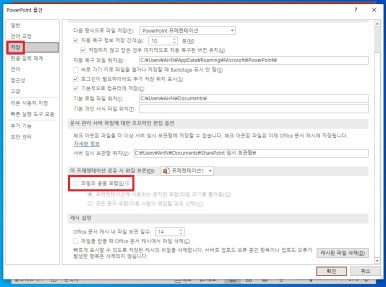
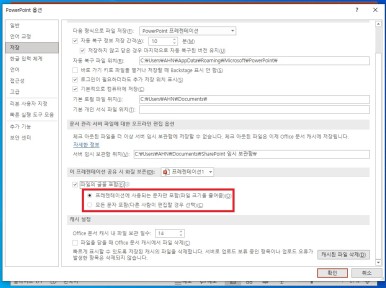
ppt 글꼴포함 저장은 ppt 저장
옵션의 프리젠테이션 공유시 화질
보존을 위한 수단 입니다.
파일의 글꼴 포함을 선택하고 상대방이
파일을 활용하는 방법에 따라서 옵션을
선택후 저장 합니다.
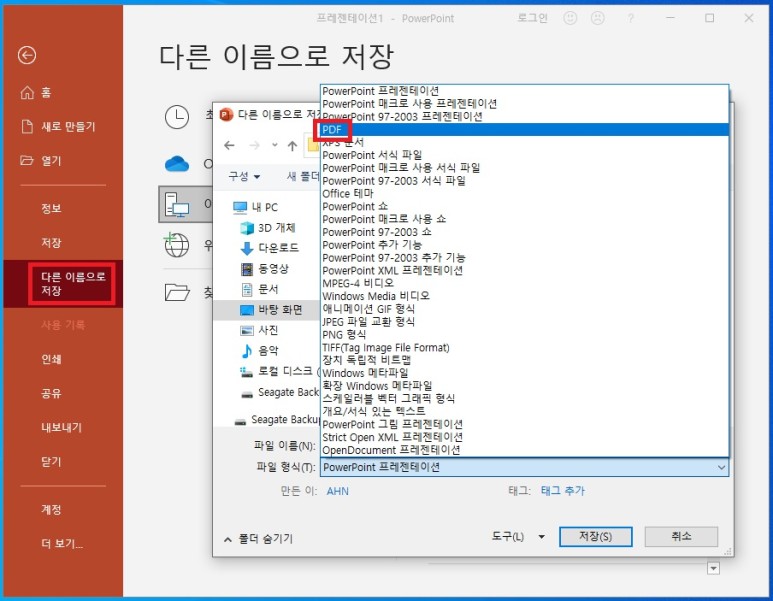
파일을 받는 상대방이 편집을 하지 않을때
ppt 글꼴포함 저장하는 가장 확실한
방법은 pdf 변환 입니다.
다른이름으로 저장을 선택, 파일형식을
pdf로 저장하면 글꼴이 그대로 변환되기
때문에 단순 열람 파일은 ppt pdf변환이
글꼴포함 저장하는 최고의 방법 입니다.
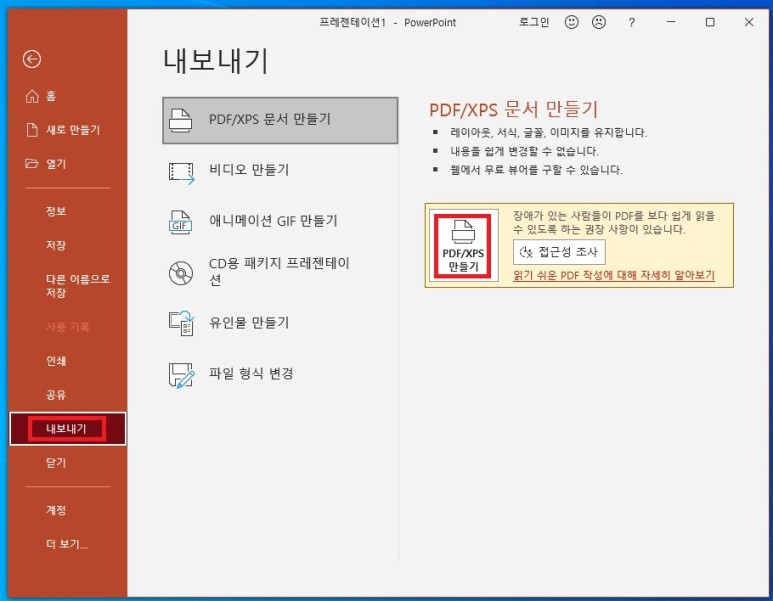
ppt pdf 변환하는 다른 방법은 내보내기
기능을 사용하는 것인데 내보내기에서
pdf 만들기로 저장하면 ppt pdf 변환한
파일로 글꼴포함 저장한 파일 내보내기를
할 수 있습니다.
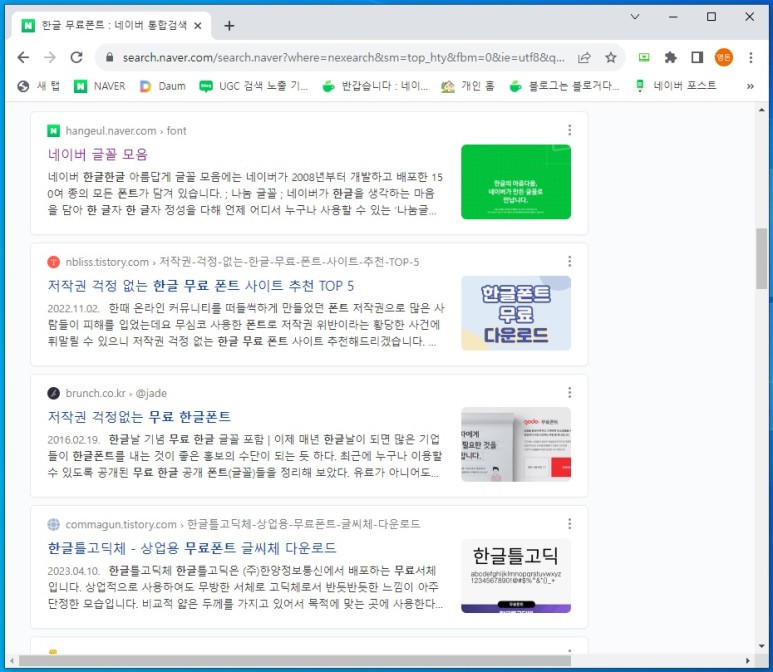
ppt 폰트추가 하는 방법은 여러가지가
있지만 검색창에서 한글 폰트
추가를 검색하면 무료로 사용이 가능한
글꼴을 많으 찾을 수 있고 다운받아
글꼴 설치를 하면 ppt 글꼴추가를
쉽게 할 수 있습니다.
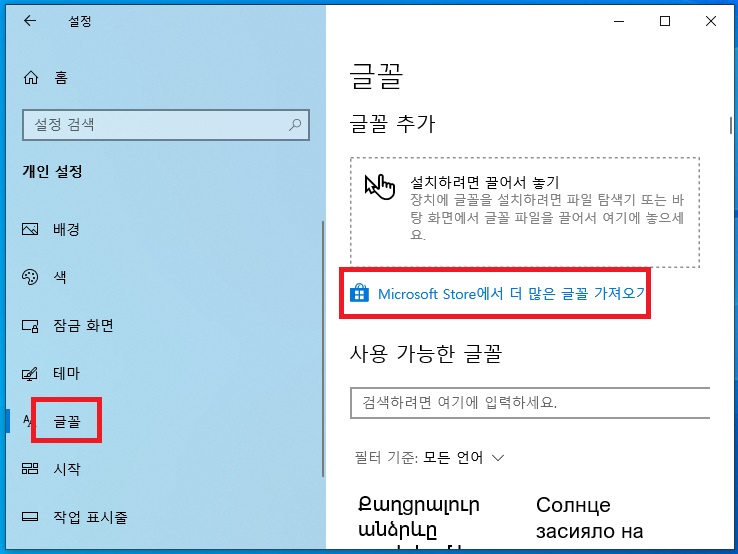
ppt 폰트추가는 윈도우 설정에서도
할수 있는데 개인설정에서 글꼴을
선택하면 마이크로소프트 스토어에서
새로운 글꼴추가가 가능합니다.
윈도우 설정에서 추가한 글꼴은 ppt에
자동반영되므로 ppt 글꼴 추가된
파일을 편집 할 수 있습니다.
ppt 글꼴포함 저장하는 방법은 옵션에서
저장 옵션을 변경하거나 ppt pdf변환
하여 내보내기 하는 것 입니다.
ppt에 없는 새로운 폰트추가는 검색을
통하여 무료글꼴을 다운받으시기 바랍니다.